การมอบหมายตัวแทนให้กับผู้ติดต่อ
รายการดรอปดาวน์การมอบหมายสามารถพบได้ที่มุมขวาบนของโมดูลกล่องจดหมาย อาจใช้ในการกำหนดหรือกำหนดตัวแทนใหม่ให้กับผู้ติดต่อ รายการแบบดรอปดาวน์จะแสดงรายชื่อตัวแทนทั้งหมดที่มีพร้อมอวาตาร์ของพวกเขา คุณยังสามารถค้นหาตัวแทนที่ต้องการได้โดยใช้ช่องค้นหา
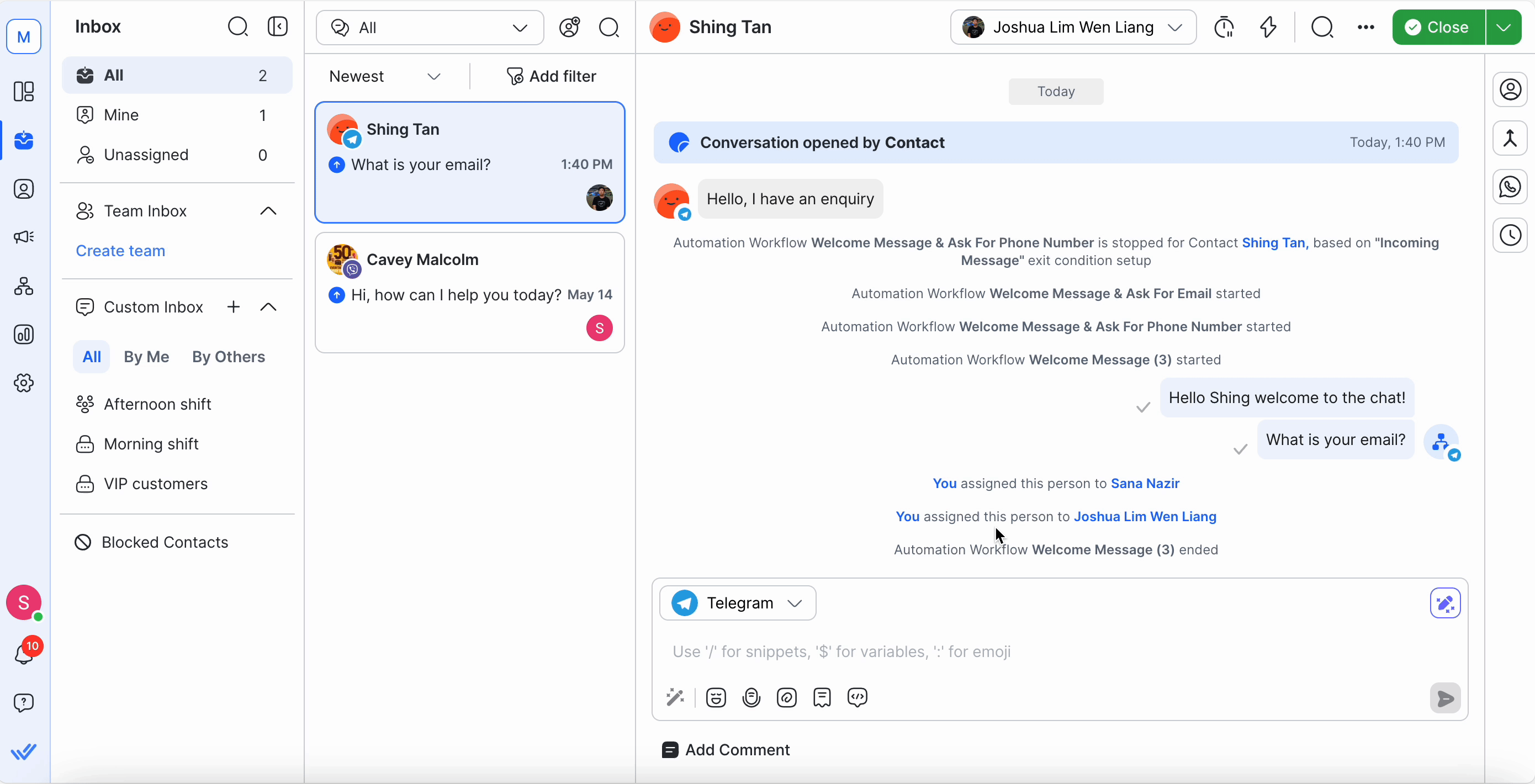
การยกเลิกการกำหนดตัวแทนจากผู้ติดต่อ
รายการดรอปดาวน์การมอบหมายมีตัวเลือกยกเลิกการมอบหมาย การดำเนินการนี้จะยกเลิกการกำหนดผู้ใช้จากผู้ติดต่อ และย้ายผู้ติดต่อไปยังกล่องจดหมายที่ไม่ได้รับการกำหนด
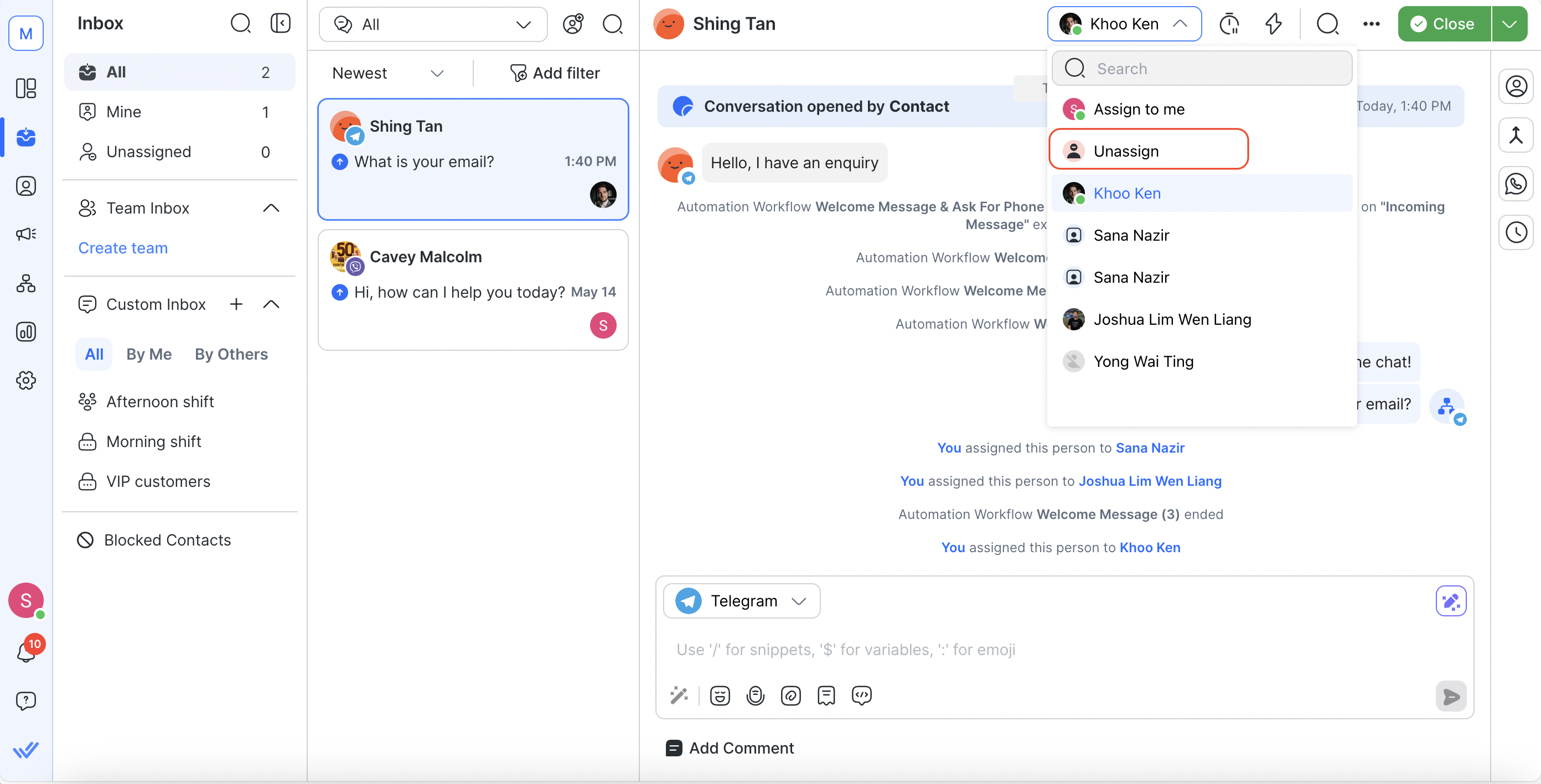
การยกเลิกการกำหนดยังสามารถทำได้จากลิ้นชักรายชื่อติดต่อในโมดูลรายชื่อติดต่ออีกด้วย
การปิดการสนทนา
ถัดจากเมนูแบบเลื่อนลงการมอบหมายคือปุ่ม เปิด หรือ ปิด เมื่อผู้ติดต่อมีการสนทนาแบบเปิดอยู่ คุณสามารถปิดการสนทนาได้ด้วยปุ่มดังกล่าว เมื่อผู้ติดต่อมีสถานะการสนทนาปิด คุณสามารถเปิดการสนทนาใหม่เพื่อเริ่มการติดต่อได้

คุณไม่สามารถเปิดหรือปิดการสนทนาสำหรับผู้ติดต่อที่ถูกบล็อคได้ ปุ่ม เปิด และ ปิด จะไม่สามารถใช้ได้สำหรับผู้ติดต่อที่ถูกบล็อค คุณสามารถเริ่มการสนทนากับผู้ติดต่อที่ถูกบล็อกโดยการ ปลดบล็อคเขาก่อน.
การเพิ่มสรุปก่อนปิดการขาย (ทางเลือก)
ก่อนจะปิดการสนทนา คุณสามารถเลือกที่จะเพิ่ม Closing Note พร้อมสรุปการโต้ตอบได้ ซึ่งมีประโยชน์สำหรับการติดตามภายใน การรายงาน หรือการส่งมอบ
เพื่อประหยัดเวลา ให้ใช้ฟีเจอร์ Summarize เพื่อสร้างสรุปการสนทนาด้วย AI อย่างชัดเจนและเป็นมืออาชีพ:
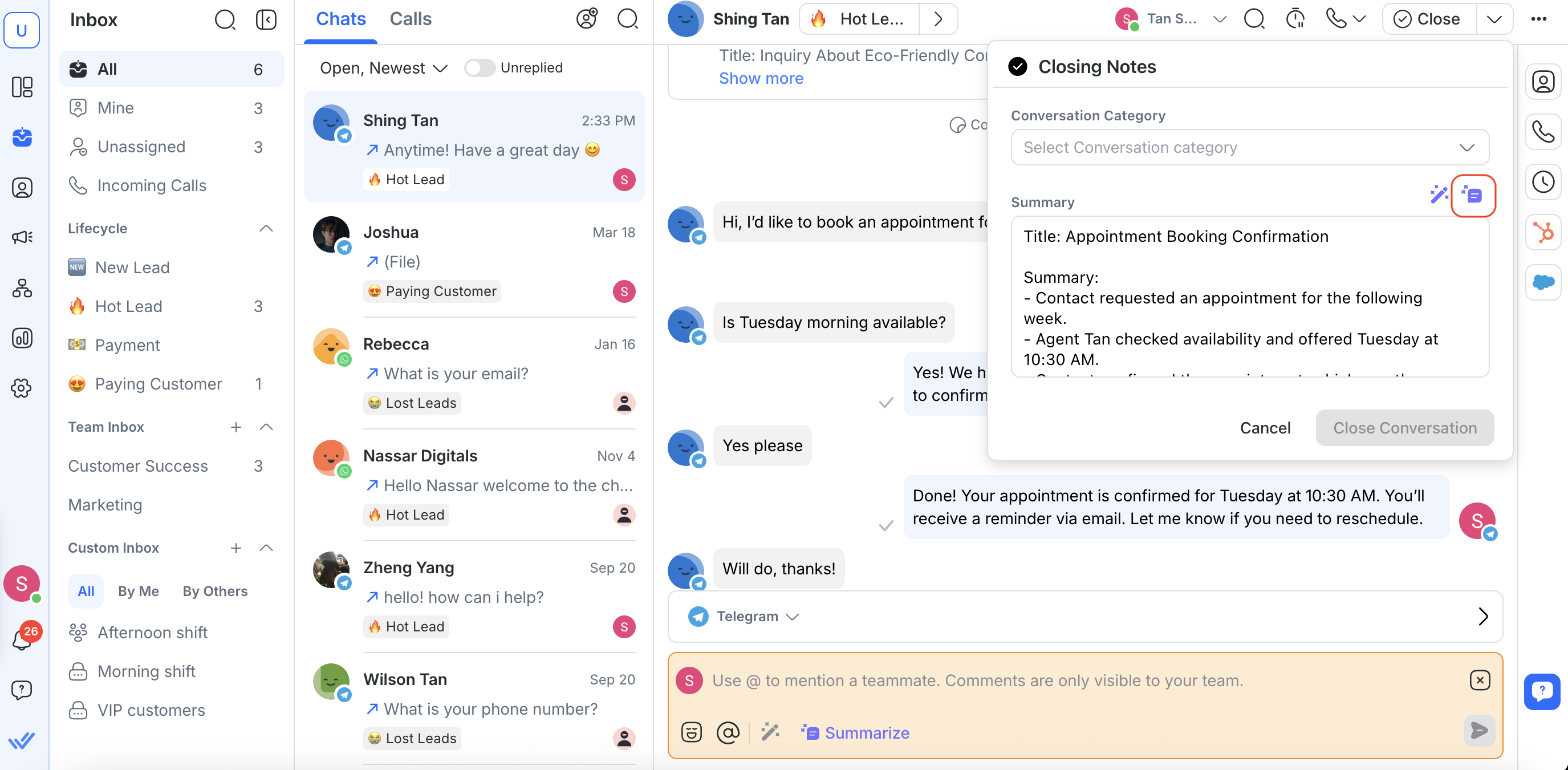
คลิกปุ่ม ปิด ที่ด้านบนของหน้าต่างการสนทนา
เข้าสู่หมายเหตุปิดท้าย:
หากพื้นที่ทำงานของคุณเปิดใช้งาน Closing Notes และตั้งค่าเป็นที่บังคับ กล่องโต้ตอบจะปรากฏขึ้นโดยอัตโนมัติ
หาก หมายเหตุการปิดเป็นทางเลือก ให้คลิกลูกศร ถัดจากปุ่มปิดเพื่อเปิดกล่องโต้ตอบด้วยตนเอง
หาก หมายเหตุการปิด ถูกปิดใช้งาน กล่องโต้ตอบจะไม่สามารถเข้าถึงได้ เลย
ในโปรแกรมแต่งบันทึกปิดท้าย ให้คลิกไอคอน สรุป
ระบบจะสร้างสรุป AI ขึ้นจากการสนทนาเปิดล่าสุด (สูงสุด 100 ข้อความ) คุณสามารถตรวจสอบและแก้ไขได้ก่อนที่จะโพสต์
คุณสามารถสรุปข้อความ สูงสุด 100 ข้อความจากการสนทนาเปิดล่าสุด ด้วย AI มีการใช้เครดิต AI หนึ่งหน่วยต่อสรุปหนึ่งรายการ




